Не открывается файл energy report
Обновлено: 04.07.2024
Ёмкость аккумулятора ноутбука со временем падает, и периодически не помешает проверить состояние батареи, чтобы быть готовым к неожиданностям. Внезапное отключение ноутбука при работе на батарейке - событие неприятное. Как правило, беспокоиться стоит тогда, когда полный заряд аккумулятора составляет менее 50% от первоначального. Такой износ батареи говорит о том, что дни её сочтены.
Для проверки аккумулятора ноутбука не нужно закачивать миллиарды утилит - достаточно воспользоваться всего одной простой командой в Windows. Жмём Win+R, вводим powercfg energy - запустится процесс определения энергохарактеристик системы. Через 60 секунд, в папке вашего пользователя будет сгенерирован файл отчёта.
c:\Users \[пользователь] \energy-report.html
Если по вышеуказанному адресу файла не нашлось, то он может быть сгенерирован в системной директории c:\Windows \System32 (в любом случае, называться он будет energy-report.html).
Сей файл откроется любым браузером. Там будет много интересного, нужная информация о состоянии аккумулятора ноутбука будет в самом конце.
Батарея: Сведения о батарее
Код батареи 41167LENOVO PABAS0241231
Производитель LENOVO
Серийный номер 41167
Химический состав Li-I
Длительный срок службы 1
Расчетная емкость 40400
Последняя полная зарядка 34060
Износ аккумулятора виден по двум параметрам: расчётная ёмкость и последняя полная зарядка. Чтобы понять процент износа (точнее, остаточную ёмкость), делим последнюю зарядку на расчётную ёмкость и умножаем на 100. В данном случае, аккумулятор "живой" на 84%, что вполне адекватно - ещё послужит. Как видите, проверка батареи ноутбука легко делается своими руками.
от автора статьи ;)
©2020, Анатолий Савенков
опубликовано: 27.01.2020
голос будет учтён
в рейтинге
Комментариев нет
Добавить комментарий
Фулюганствовать не надо: соблюдайте правила приличия. Я не люблю комментариев не по делу типа "Оццтой!" и им подобных. Если хотите что-то покритиковать или поучить кого-то жизни - делайте это с чувством, с толком и с расстановкой.

Вряд ли кого-то нужно убеждать в том, что батарея является одним из наиболее важных компонентов ноутбука или планшета. Без нее, вдали от постоянного источника питания, это просто бесполезный кусок пластмассы и металла. Вот почему внимательный важно следить за износом батареи вашего ноутбука, если вы активный пользователь мобильного компьютера.
Конечно, каждый человек, работающий с Windows, знает, что операционная система располагает кучей встроенных функций для управления питанием. Многие из них мы уже обсуждали и, наверное, вам известно, что с их помощью можно настроить уровень потребления энергии так, чтобы получить максимальное время автономной работы.
Однако очень немногие пользователи Windows знают, что она включает в себя еще один достаточно мощный инструмент, который может помочь в этом отношении. Он доступен во всех последних версиях операционной системы, в том числе Windows 10, и его имя PowerCfg.
Речь идет об инструменте, запускаемом из командной строки, поэтому его можно классифицировать в качестве «скрытой экстра возможности» операционной системы, предназначенной для использования продвинутыми пользователями и системными администраторами. Тем не менее, он может быть очень полезен, даже если вы не принадлежите ни к одной из этих групп – вам просто достаточно знать две вещи: как запустить PowerCfg и как правильно читать подробные отчеты, генерируемые этой утилитой.
Battery report

PowerCfg включает в себя множество интересных функций, но в основном только две из них являются важными, если вы хотите максимально хорошо позаботиться о батарее вашей мобильной системы и оптимизировать энергопотребление.
Первая называется Battery Report (отчет о батарее) и благодаря ей вы можете получить подробную информацию об аккумуляторе вашего устройства.

Чтобы создать отчет, запустите окно командной строки Windows (Command Prompt). Для этого щелкните правой кнопкой мыши на логотипе Windows в левом нижнем углу экрана, или просто нажмите + X на клавиатуре. В контекстном меню выберите пункт «Командная строка (администратор)».

В командной строке введите:
Дождитесь выполнения команды, а затем откройте папку с вашим именем пользователя в C:\Users. Там вы найдете файл отчета (battery-report.html) в формате HTML, который можно открыть в любом браузере.
Отчет состоит из нескольких разделов, первый из которых содержит чисто техническую информацию о системе: имя компьютера, версия BIOS, поддержка Connected Standby (функция Windows 8.x и Windows 10, позволяющая сократить потребление энергии до минимума, но не прерывая соединение с интернетом) и тому подобное.
Далее следует раздел с данными об установленном аккумуляторе (или аккумуляторах, если устройство имеет более одного): имя производителя, серийный номер, тип. Наиболее важной информацией, на которую следует обратить внимание, является Design Capacity (проектная емкость), Full Charge Capacity (фактическая емкость) и Cycle Count (число циклов зарядки).
Не удивляйтесь, если заметите разницу между двумя первыми параметрами. Обычно показатель проектной емкости (Design Capacity) выше фактической емкости (Full Charge Capacity) – особенно, если это ноутбук или планшет, который находится в эксплуатации в течение некоторого времени, а не чисто новая машина, которая была извлечена из коробки буквально минуту назад. Причина этого заключается в том, что со временем (и с циклами подзарядки) химический состав аккумулятора меняется. Иначе говоря – аккумулятор постепенно изнашивается и, соответственно, количество энергии, накапливаемое им при каждой следующей подзарядке, становится все меньше. Чем дольше вы используете устройство, тем больше становится разница между этими двумя показателями – проектной емкостью, установленной производителем и фактическим зарядом, который может быть сохранен в батарее в момент генерации отчета.
Обратите внимание, что максимальное число циклов зарядки варьируется в зависимости от самой батареи, ее типа, марки и мощности.
Следующий важный раздел называется Recent usage (последнее использование). В нем вы найдете информацию о потреблении энергии ноутбуком/планшетом в течение последних трех дней: когда устройство было запущено, как часто и в какие периоды времени система уходила в режим «сна» или гибернацию, какой заряд батареи был израсходован и какова остаточная емкость, выраженная в процентах и mWh.
Вам может быть интересно: Группировка значков панели задачРаздел Battery usage (использование батареи) предложит наглядную графическую модель истощения заряда с течением времени. Как и в предыдущем разделе, схема охватывает данные за последние три дня.
Usage history (история использования) показывает, какую часть времени устройство использовало автономное и внешнее питание. В отличие от предыдущих разделов информация в этом разделе покрывает всю активную жизнь Windows – то есть запись этих данных начинается с момента установки операционной системы.
В секции Battery capacity history (история емкости) вы можете проследить хронологию процесса, о котором говорилось в начале – постепенное ухудшение состояния батареи и снижение ее емкости в сравнении с первоначально заложенной проектной спецификацией. Данные здесь снова охватывают весь период активной жизни операционной системы – с момента ее установки на обследуемый ноутбук или планшет.
Последний раздел – Battery life estimates (ресурс аккумулятора), показывает приблизительно на какое время автономной работы можно рассчитывать при наблюдаемом в настоящее время среднем расходе. Интересное в этом разделе то, что он включает в себя и сравнительные данные, показывающие, какой была бы жизнь батареи, если бы она все еще использовала полную емкость в соответствии с заложенными заводскими спецификациями.
Как видите, Battery Report является мощным инструментом, который предоставляет подробную информацию о текущем состоянии аккумулятора и способен подсказать, что его активная жизнь уже подходит к концу и пришло время заменить его. Однако Battery Report не может принести прямую пользу, если вы нуждаетесь в конкретных указаниях и рекомендациях для оптимизации потребления энергии вашим портативным устройством.
Для этого вам нужна другая встроенная в PowerCfg функция, которая называется Energy Report.
Energy Report

Команда для создания этого отчета не сильно отличается от таковой, которая была упомянута в начале статьи. Используйте ту же последовательность действий для запуска командной строки с правами администратора, а затем введите:
В течение 60 секунд PowerCfg выполнит полное сканирование системы и предложит удобный отчет о текущем состоянии энергопотребления, как и подробный перечень рекомендаций для оптимизации его эффективности.
Этот файл (energy-report.html) тоже будет сгенерирован в формате HTML, а найти вы его сможете в системной папке C:\Windows\system32.
Отчет состоит из четырех основных разделов. Первый снова сугубо информационный – общая информация о системе, версия BIOS, производитель.
Второй, окрашенный в красный цвет, называется «Ошибки» (Errors). В нем отмечены проблемы с серьезным влиянием на потребление энергии.
Следующий раздел «Предупреждения» (Warnings) – выделен желтым цветом. В нем вы найдете проблемы со средним влиянием на потребление энергии и батарею. В отличие от указаний в предыдущем разделе они не являются критическими, но их устранение может улучшить энергетическую эффективность мобильного компьютера.
Последний раздел содержит общую информацию о компонентах системы, проверенных во время выполнения команды. Сведения здесь не связаны с общим энергетическим состоянием устройства.
Создаваемые PowerCfg отчеты точно не покажутся вам самым интересным и приятным чтивом на планете, но информация в них может оказаться очень полезной, если вы хотите оптимизировать потребление энергии на ноутбуке или других типах мобильных компьютеров. На этом все, успехов вам!
В Windows 7 встроена мощная система управления питанием. Кроме проверки различных параметров, она нацелена на снижение энергопотребления компьютера. В этом посте я расскажу как проверить текущий заряд и общее состояние батареи (актуально для владельцев ноутбуков, у которых резко снизилось время работы от батареи). Как известно, неполная зарядка литеонных батарей, которые обычно используются в ноутбуках, снижает общую их эффективность.

Результатом наших манипуляций будет как раз степень износа батареи.
В течение минуты система будет собирать данные:

По завершению будет сгенерирован отчет в виде html файла. Его местоположение указано в строчке с Дополнительными сведениями:

В моем случае это : C:\Users\Администратор
Открываем его. В документе помимо описания вашей системы будут даны так же рекомендации по уменьшению энергопотребления и указаны ошибки. Прокручиваем файл вниз до абзаца Сведения о батарее.

Кстати
Здесь будут указаны код батареи, производитель, а так же интересующие нас параметры расчетной ёмкости и последней зарядки. Как видно из предыдущей картинки на моем ноутбуке износ батареи за 2 года составил примерно 15%. Что, по-моему, вполне неплохо, учитываю, что при работе от сети я ее не вынимаю. Соответственно, чем ближе число в строке Последняя полная зарядка к значению в Расчетная емкость, тем лучше. И наоборот.
а если числа обсалютно одинаковые? это нормально? ноутбук HP Mini, был куплен 2 мес назад.Работаю на нём почти всегда от аккумулятора, от сети работает только пока заряжается.
Если равны значит все отлично, но у меня ноуту HP уже около 2х лет и они тоже одинаковые, значит за 2года не износилась батарея видимо, либо неправильно показывает данный тест.
Расчетная емкость 47300
Последняя полная зарядка 48345
Ноуту 6 месяцев Asus K53DA
Батарея:Сведения о батарее
Код батареи 973PANASONICAS07B51
Производитель PANASONIC
Серийный номер 973
Химический состав LION
Длительный срок службы 1
Расчетная емкость 48600
Последняя полная зарядка 2765
а на практике как? сколько держит батарея?
Здравствуйте! подскажите, пжл, подарили ноут 2 месяца назад, не работала, не включала почти. а сейчас батарея не заряжается, грит 0 процентов доступно (подключена, заряжается). но уже почти 12 часов включен в сеть и никаких сдвигов. Протестировала-все норме
Длительный срок службы 1
Расчетная емкость 47300
Последняя полная зарядка 47036
Что мне делать, что я делаю не так. Сразу оговорюсь-я чайник
Спасибо
здравствуйте,подскажите пожалуйста,а что делать,если этот документ не открывается,он со значком хрома,но браузер по клику не находит файл или каталог. а в командной строке написано “обнаружены проблемы с энергосбережением. 3
ошибок,21 предупреждений,17 информационных”
Батарея:Сведения о батарее
Код батареи 78SIMPLOAS07A75
Производитель SIMPLO
Серийный номер 78
Химический состав LION
Длительный срок службы 1
Расчетная емкость 48840
Последняя полная зарядка 700810
Как так? 3,5 года, всегда от сети с акамулятором.
обычное время до посадки батареи было 15 мин. не больше. вчера пришлось заменить разъём подключения зарядного устройства(так как старый сгорел) и сейчас на данный момент 2 часа без подзарядки сижу и не сел пока-еще. фантастика какая-то.
Время проверки 2013-07-04T13:08:02Z
Продолжительность проверки 60 сек.
Производитель системы Acer
Название системного продукта Aspire 5738
Дата BIOS 07/13/2009
Версия BIOS V1.13
Построение ОС 7600
Роль платформы PlatformRoleMobile
У меня цифры
Расчетная емкость 60200
Последняя полная зарядка 25704
Но, когда я вынимаю сетевой кабель, ноут вырубает. Какие идеи, господа?
RF510, проработал 2 года, причём резкое снижение ёмкости и, как результат, требование заменить батарею, прошло за 2 месяца.
сегодня пришла новая АКБ, оригинальная, 4100р
дорого, но держит лучше та, в момент покупки ноутбука
Батарея:Сведения о батарее
Код батареи 2587SMP-S024 MYALL71
Производитель SMP-S024
Серийный номер 2587
Химический состав LION
Длительный срок службы 1
Расчетная емкость 71040
Последняя полная зарядка 968882
Подскажите какой процент износ? у меня такие результаты
Батарея:Сведения о батарееКод батареи 5CFPanasonic AS10D56
Производитель Panasonic
Серийный номер 5CF
Химический состав Lion
Длительный срок службы 1
Расчетная емкость 41760
Последняя полная зарядка 9662
У меня вообще батарея за 4 года деградировала до 1% :D
Какая у вас модель?
Расчетная емкость 47520
Последняя полная зарядка 51670
Как такое может бить?
Батарея:Сведения о батарее
Код батареи 8DD9SANYO Li_Ion_4000mA
Производитель SANYO
Серийный номер 8DD9
Химический состав Lion
Длительный срок службы 1
Запечатано 0
Расчетная емкость 37000
Последняя полная зарядка 29437
ноут acer ao756 ,больше двух лет, от батареи один два раза в неделю использую.
моему нетбуку 4 года
паспортная емкость батарей 23760
ёмкость при полной зарядке 9180
степень изношенности 61%
и только сегодня винда сказала рекомендуем заменить батарею.
Добрый день. Ноутбук Lenovo B 550, уже пятый год пошел. Работаю не вынимая аккумулятора, но только от сети, потому что батарея разряжается минут за 5-10. по тесту выдало Батарея:Сведения о батарее
Код батареи 3658QLG PABAS024
Производитель LG
Серийный номер 3658Q
Химический состав LION
Длительный срок службы 1
Расчетная емкость 52747
Последняя полная зарядка 52747
Подскажите это ошибка, или батарея и впрямь нормальная, а проблема в ее быстрой разрядки в чем-то другом?
Здравствуйте! Помогите мне пожалуйста! У меня ноут(samsung) последний меся работает только от сети,без батареи он вообще не включается(( Пишет 43% доступно подключено,не заряжается. А последние пару дней пишет,что батарея н работает под нормальным состоянием,нужна замена аккумулятора. Сохраните обязательно ваши данные(Как сохр.данные я не знаю) Короче пишет жизнь закончилась прекращайте пользовать батарею. Это что нужно покупать новый аккумулятор? Батарею протестировать у меня не получилось((
Здравствуйте! Купила новую батарею на ноутбук DELL Inc. Inspiron 1546. Сделала как сказали: зарядила до 100% и затем разрядила батарею до полного выключения ноутбука. Вновь зарядила ноут до 80%. Во-первых, ноутбук долго заряжался (около 3-4 часов), при этом зарядки хватает максимум на 1,5 часа. Как быть? Не знаю, то ли батарею винить, то ли я что-то не так делаю. Можете объяснить?
Ноутбук (Sony, 2011 года) работает только от сети, как выдёргиваю шнур,сразу отключается. При этом показывает, что батарея заряжена на 73%. Что могло случиться с компьютером?
Если у Вас не открывается созданный файл отчета, попробуйте переместить его в другую папку, например в корень диска С, либо на рабочий стол. Если всё равно не открывается с помощью браузера, то пробуйте Internet Explorer, Opera, да хоть Microsoft Word. В последнем случае на экране будет много лишнего, но заветные строчки с цифрами Вы так или иначе найдете ближе к концу файла.
Бред какой то. Ноуту 6 месяцев.пишет степень износа 94%. Хотя сам ноут держит батарею 3-4 часа))))) Бред))))) этот тест))
Паспортная ёмкость 629750
Ёмкость при полной зарядке 37770
Степень изношенности 94 %
Отвечаю на вопрос с проблемами открытия файла. Скопируйте файл energy-report.html из системной папки и тогда всё откроется чем угодно. .
Код батареи 14545SANYOAS10D31
Расчетная емкость 47520
Последняя полная зарядка 15530
Последняя полная зарядка (%) 32
попросил заменить батарею. acer aspire 7741
не открывает файл в браузере, выдает ошибку
Обнаружены проблемы с энергосбережением.
Ошибок 4
Предупреждений 11
Информационных 46
Что делать? Вроде все исправно, но зарядка не идет?
Если не открывается из места по умолчанию вводите:
powercfg energy output c:\1.html
Родная батарея совем износилась за 5 лет. Ноут Acer Aspire 5750G.
Заказала новую батарею с Алиэкспрес, может кому пригодиться.
Батарея:Сведения о батарее
Код батареи 9A3DSANYO Li_Ion_4000mA
Производитель SANYO
Серийный номер 9A3D
Химический состав Lion
Длительный срок службы 1
Расчетная емкость 62640
Последняя полная зарядка 64444
Но как определить, сколько именно энергии потребляет ноутбук? И как выяснить, на выполнение каких задач уходит больше всего электричества?
В Windows 7 для этого используется утилита Power Configuration. При запуске из командной строки с соответствующим переключателем она создает подробный отчет об энергопотреблении системы.
Создание отчета
Чтобы получить отчет об энергопотреблении, необходимо запустить утилиту из командной строки с правами администратора. Для этого введите в строке поиска меню «Пуск» (Start) ключевое слово «cmd» (без кавычек) (рис. A).
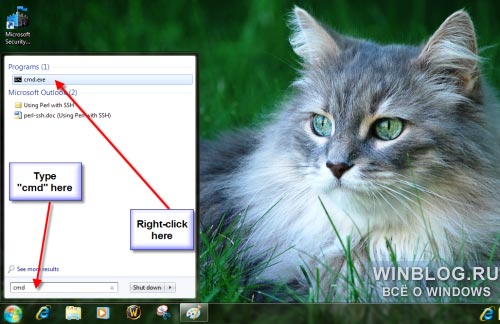
Рисунок A. Введите «cmd» (без кавычек) в строке поиска.
Первым в списке результатов должен быть исполняемый файл командной строки. Нажмите на нем правой кнопкой мыши и выберите из контекстного меню опцию «Запуск от имени администратора» (Run as administrator) (рис. B).
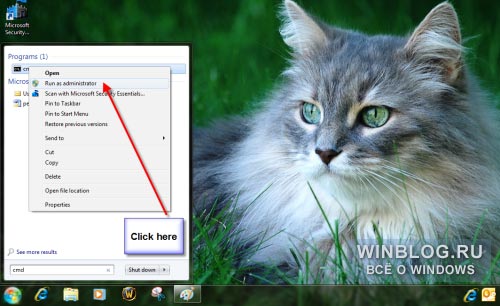
Рисунок B. Запуск «cmd.exe» от имени администратора.
Когда появится окно командной строки, введите в нем команду powercfg -energy и нажмите клавишу [Enter] (рис. C).
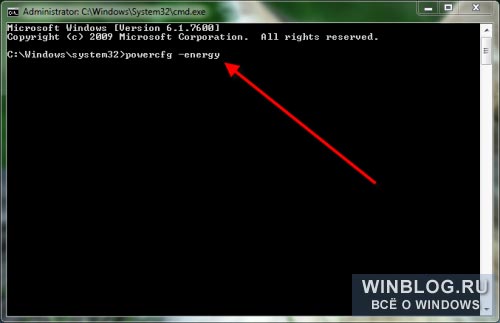
Рисунок C. Введите команду для создания отчета об энергопотреблении.
В течение минуты утилита будет выполнять тестирование (рис. D), а затем создаст отчет (рис. E).
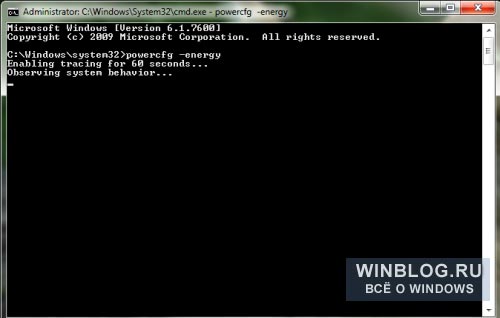
Рисунок D. Сначала утилита выполняет тестирование.
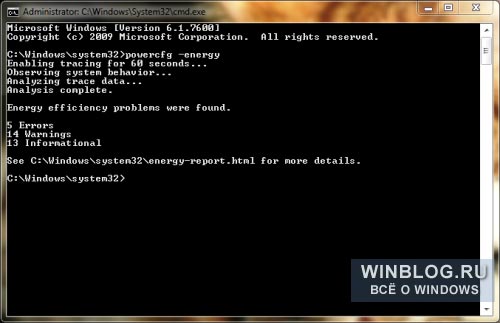
Рисунок E. После этого создается отчет.
Закройте командную строку и запустите Проводник (Windows Explorer). Откройте в нем папку «Windows\System32» (рис. F) и найдите файл «energy-report.html».
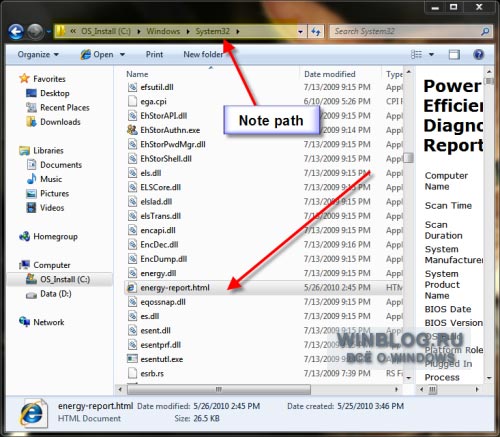
Рисунок F. Найдите файл «energy-report.html».
В отчете есть раздел «Результаты анализа» (Analysis Results), состоящий из подразделов «Ошибки» (Errors), «Предупреждения» (Warnings) и «Сведения» (Information). Из отчета для моей тестовой системы (рис. G) видно, что я изменил настройки питания, чтобы предотвратить отключение дисплея. В связи с этим мне предлагается откорректировать параметры питания для экономии энергии.
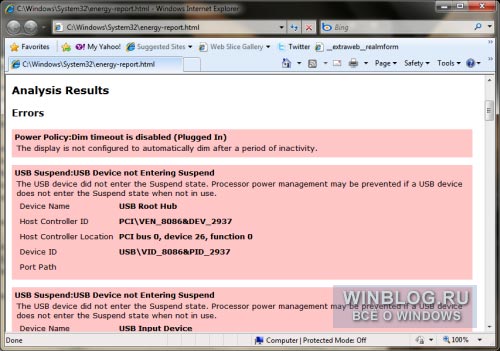
Рисунок G. Анализ энергопотребления.
В заключение
Отчет об энергопотреблении, созданный с помощью утилиты Power Configuration, подскажет, какие настройки следует откорректировать, чтобы уменьшить расход энергии. Применять эти рекомендации, конечно, следует с учетом собственных предпочтений и привычек, но так или иначе, никому не помешает немного оптимизировать параметры питания, чтобы спасти от преждевременной кончины если не всю планету, то хотя бы свой собственный аккумулятор.
Автор: Mark Kaelin
Перевод SVET
Оцените статью: Голосов
Читайте также:

